Video Tutorial Cara Mengatur Data Master Gudang
Panduan Tertulis Cara Mengatur Data Master Gudang
Gudang adalah tempat yang travel Anda gunakan sebagai tempat penyimpanan barang-barang milik travel Anda. Gudang tidak selalu berupa tempat khusus menyimpan barang, namun dapat berupa kantor cabang travel Anda. Data master gudang digunakan untuk mencatat seluruh gudang yang perusahaan miliki.
Anda dapat mengelola data gudang di sistem manajemen persediaan (Inventory)
A. Menambah Data Master Gudang
1. Pada modul "Manajemen Persediaan" > Pilih Menu "Data Master & Pengaturan" > Pilih Fitur "Gudang"
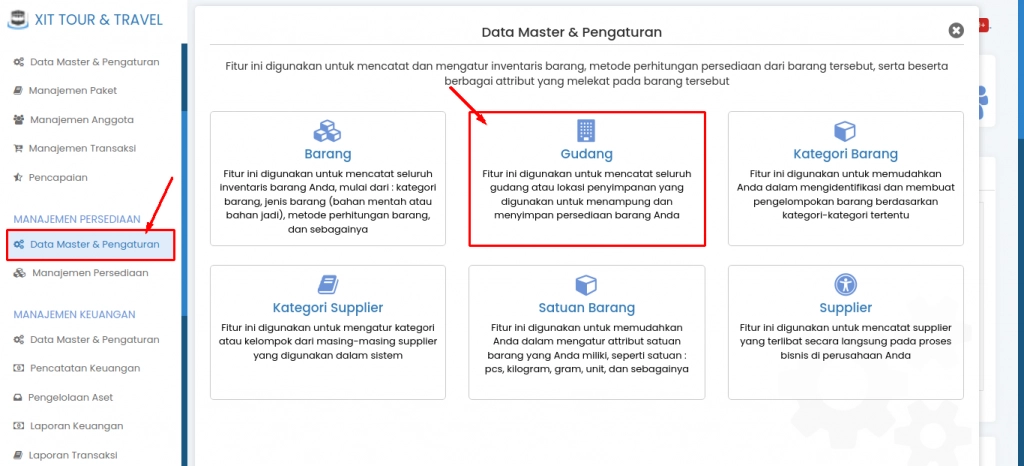
(Gambar di atas : alur menambahkan gudang)
Maka akan muncul tampilan sebagai beikut :
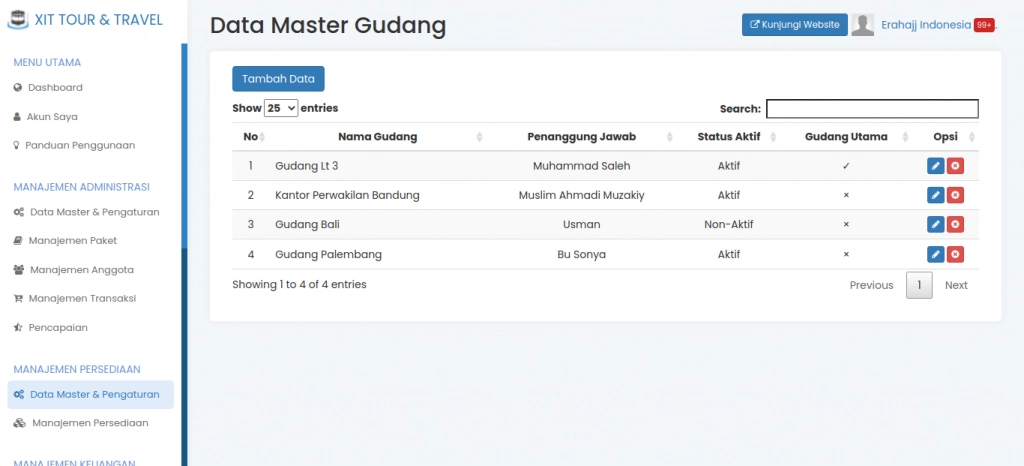
(Gambar di atas : tampilan halaman data master gudang)
2. Untuk menambahkan "Data Master gudang" > klik "Tambah Data"
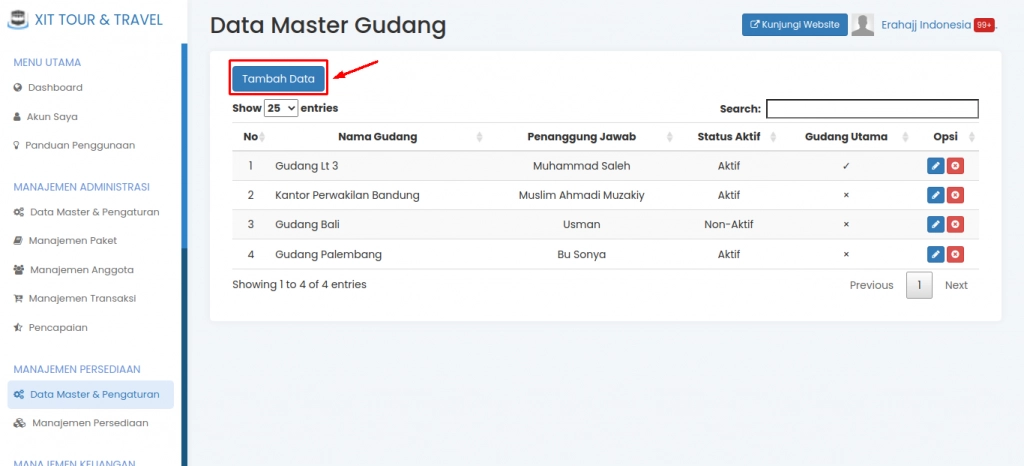
(Gambar di atas : menambahkan data gudang)
3. Lalu Isikan Data Pada "Form" yang Tersedia > pastikan data sudah diisikan dengan "lengkap dan sesuai" > kemudian klik "Simpan Data"
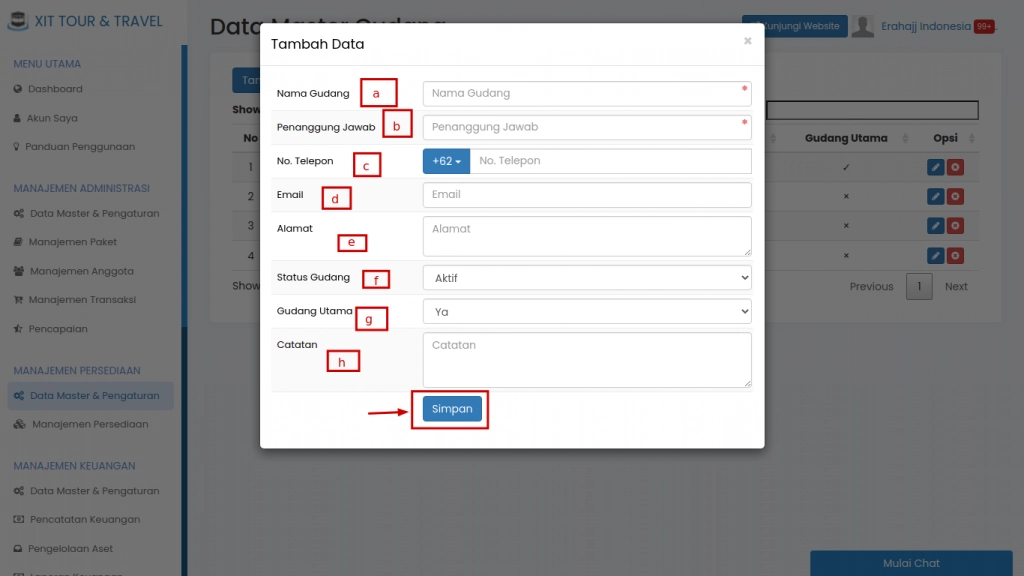 (Gambar di atas : mengisi form data gudang)
(Gambar di atas : mengisi form data gudang)
a. "Nama Gudang", isikan nama gudang
b. "Penanggung Jawab", isikan nama dari penanggung jawab gudang
c. "No. Telepon", isikan nomor telepon milik penanggung jawab gudang tersebut
d. "Email", isikan alamat email milik penanggung jawab
e. "Alamat", isikan alamat rumah milik penanggung jawab gudang
f. "Status Gudang", pilih "aktif" bila gudang masih digunakan sebagai tempat penyimpanan barang-barang milik travel Anda. Pilih "Non-Aktif" bila gudang sudah tidak digunakan kembali.
g. "Gudang Utama", pilih "Ya" jika gudang yang Anda tambahkan ini merupakan gudang utama/gudang pusat milik travel Anda. Pilih "Tidak" bila gudang ini bukan gudang utama.
h. "Catatan", isikan catatan bila diperlukan.
Klik "Simpan" bila data gudang sudah benar.
B. Mengubah Data Master Gudang
1. Pada Halaman "Data Master Gudang" > tentukan data yang ingin "diubah" > pilih "Ubah Data" pada kolom Opsi
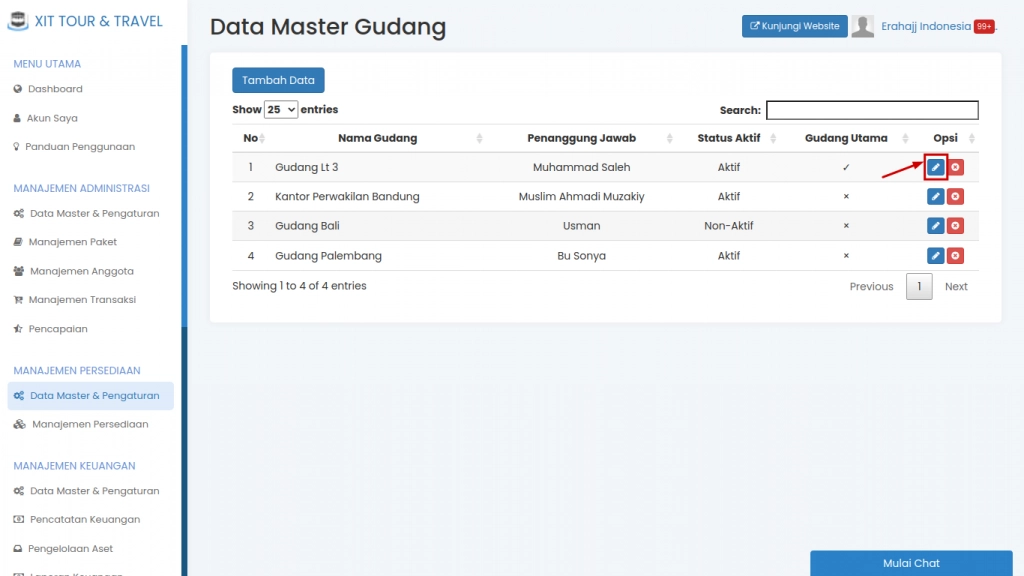 (Gambar di atas : alur mengubah data master gudang)
(Gambar di atas : alur mengubah data master gudang)
2. Pada "Form Data Gudang" tentukan bagian mana yang ingin Anda "ubah" > lalu isi perubahan pada form yang tersedia > klik "Simpan"
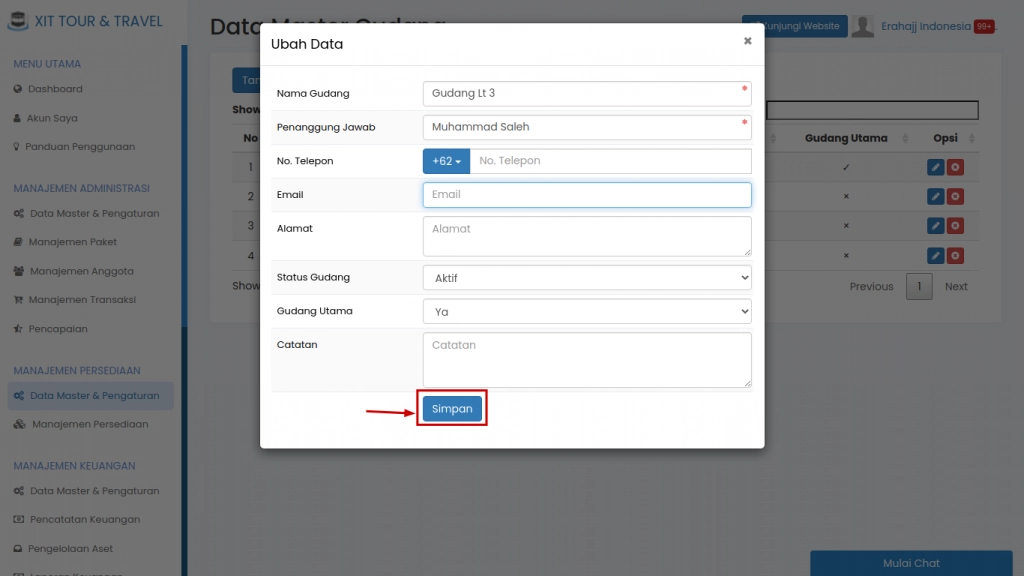 (Gambar di atas : menyimpan perubahan pada data master gudang)
(Gambar di atas : menyimpan perubahan pada data master gudang)
C. Menghapus Data Master Gudang
1. Pada "Halaman Data Master Gudang" > tentukan data yang ingin "dihapus" > pilih "Hapus Data" pada kolom Opsi
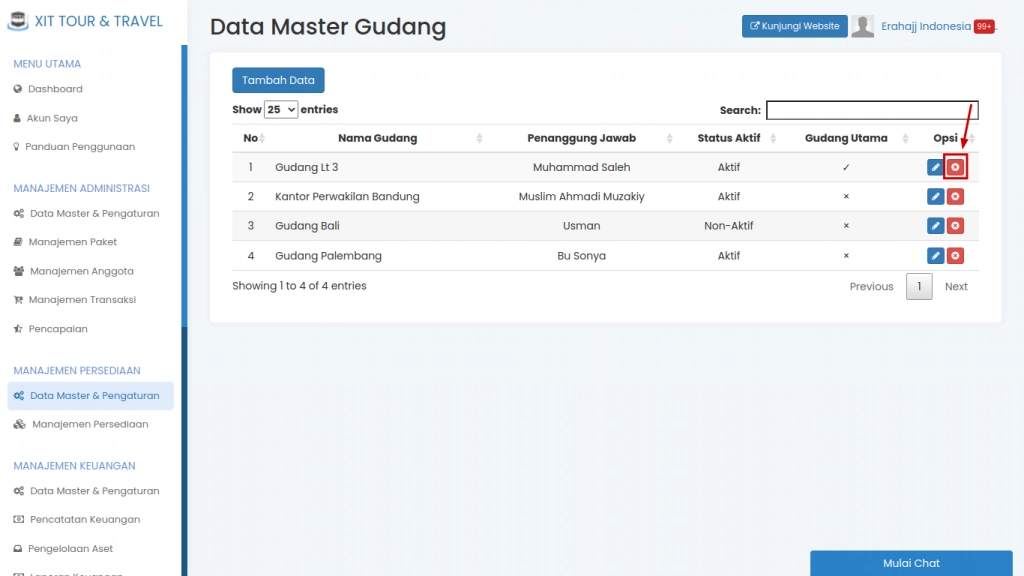 (Gambar di atas : alur menghapus data master gudang)
(Gambar di atas : alur menghapus data master gudang)
2. Setelah pilih "Hapus Data" > pilih "Ok"
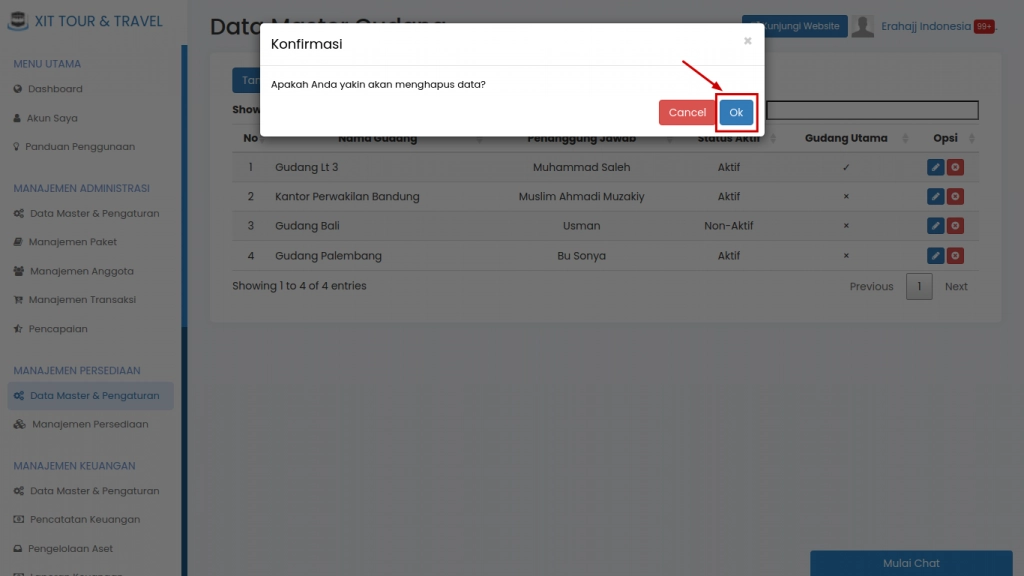 (Gambar di atas : menghapus data master gudang)
(Gambar di atas : menghapus data master gudang)

